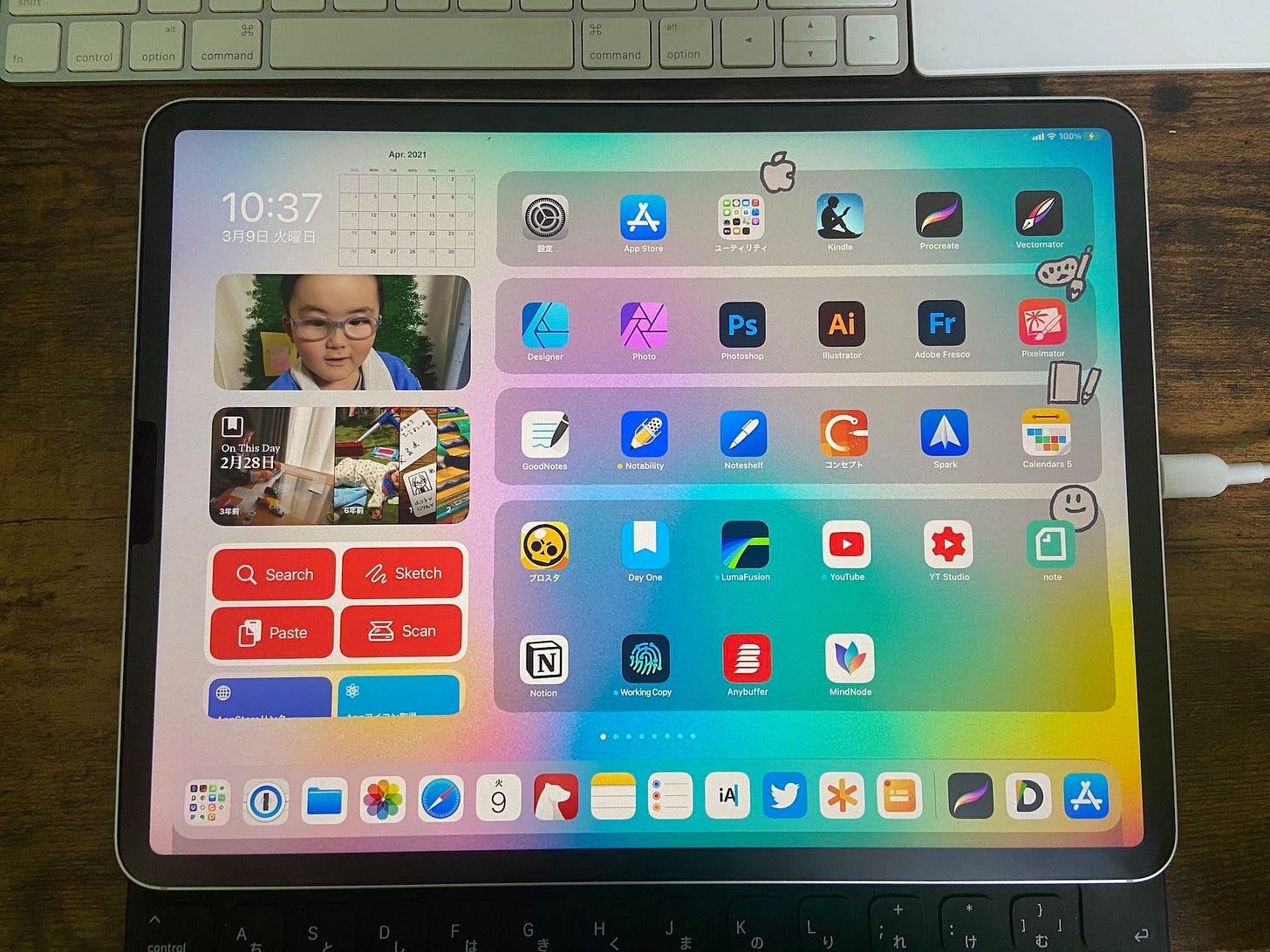iPadにSmart Keyboard Folioをつけて使うようになってから、ほとんどのアプリをSpotlight検索で起動するようになりました。そのため、ホーム画面の1画面目2画面目は一応使用頻度の高いものから順番に並べているけど、3画面目以降は全く整理をしていない状態。
なんとなく気が向いたので、iPadのホーム画面用の「壁紙」を自作してみました。
Procreateでオリジナル壁紙
■ Procreate(1220円)
Procreateでキャンバスを新規作成。(右上「+」>「スクリーンサイズ」でデバイスの画面サイズぴったりのキャンバスが作成できる)
スクリーンショット画像を配置して、下敷きにしながら長方形を描いていきました。
Procreateには「Quickline」という機能があるので、線の終点(描き終わり)でApple Pencilや指を離さずにしばらく待つとキレイな図形が描けます。描いた直後に上部に表示される「シェイプを編集」をタップすれば、形を編集も可能です。(ただし描いた直後にのみ編集可能なオプション)
ProcreateなどiPadお絵かきアプリの情報発信で有名なNecojitaさんが、Procreateで使えるカレンダーブラシの無料配布されていたので、こちらの無料ブラシをダウンロードして使用しました。
■ 自作カレンダーやスケジュールメモが作れるProcerateカレンダーブラシ2021
カレンダーブラシを使えば、手軽にオリジナルカレンダー壁紙も作成できそうです。一手間かければノートアプリにカレンダー素材を持っていくこともできるので、気になる人はぜひリンク先からダウンロードしてみてください。
ブラシのサイズ変更でカレンダーの大きさ、ブラシの不透明度の変更で枠線の透明度を調整できるブラシになっています。複合ブラシで日付部分と枠線部分2種類のブラシを組み合わせて作成されているみたいです。人が作ったブラシなんかもブラシ編集で開いてみてみると、参考になることが多いですね。
オリジナル縁取りブラシを頑張って作成してるんですが、なかなか自分の思い通りにならなくて…Procreateのカスタムブラシの奥深さを痛感しています。
使用した背景のグラデーション素材はこちら
■ Free DEMO Rainbow Grainy Gradient Texture
ちなみにこのデザインだと2画面目以降はこんな感じになっちゃいますが。
もっと正確にオブジェクトを配置したいって人は、Procreateならグリッド機能を使用すればもう少しかっちりできると思います。
Procreate以外のアプリを使うならVectornatorとかを使うと、オブジェクトを均等に配置したり、数値でシェイプサイズを調整したりできるのでおすすめです。(無料で使えるイラレみたいなiPadアプリ)
■ Vectornator(無料)